Win10快捷键怎么用
Win10快捷键怎么用? win10已经普及的今天,熟练的使用win10快捷键可提高效率,然而,我去网上查win10快捷键的时候,要么是一些又臭又长的快捷键大全,要么是一些简简单单,然而却没有平时很少用的快捷命令,哪些快捷键才是真正实用的,我们经常会用到的呢?下面系统天地小编就来给大家讲解Win10快捷键怎么用、win快捷键以及cmd命令的使用方法。
win快捷键以及cmd命令的使用方法:
首先,你必须要知道win键是什么鬼,win键就是alt和ctrl夹着的那个键(有的键盘没有,有的键盘有),有的键盘右边也有一个win键,这个win键很有用,以下的大多数快捷键都是围绕win键运行的。
由于本人使用的是内测版的win10,所以很多功能都更新了,如有旧版win10,通常都可以适用。
Win + R:打开运行窗口,像我这种程序员经常用。
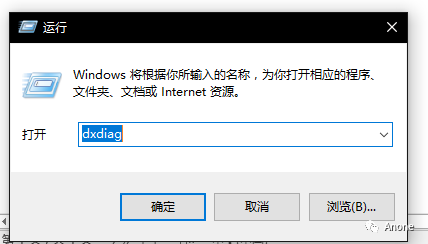
Win + D:显示桌面,老板经常探班?记住这个快捷键就对了!

F5:刷新,网页前台和后台经常用的快捷键。
Win + 数字:切换窗口以及新建窗口,其实很多人都不知道任务栏的真实用法,win键和任务栏其实是绑定的,例如你第二个图标就是chrome浏览器,那么只要按下win + 2 就可以直接打开浏览器,而不需要将鼠标移到下面再去打开浏览器,这些在编辑文章的时候特别管用,有时候你都不需要用鼠标就可以查出自己想要的东西。(小知识:市面上大多数浏览器都是可以按住ctrl + 数字键来切换标签的)
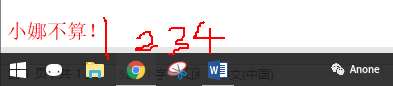
Win + I:打开win10的设置窗口。
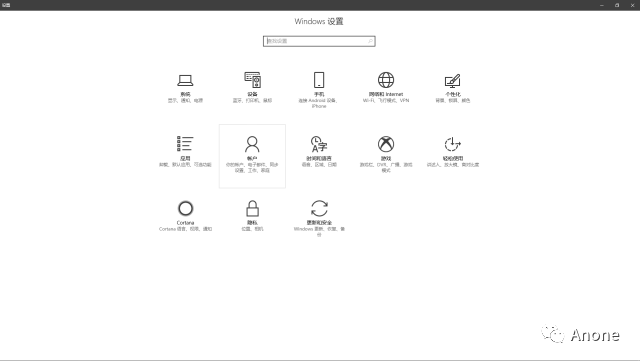
Shit + del:其实这个键很多人都知道,不过还是要讲下,这个键功能很强大,我甚至是时时刻刻都在用这个命令,这个命令是彻底删除文件,然而手残党建议勿用!
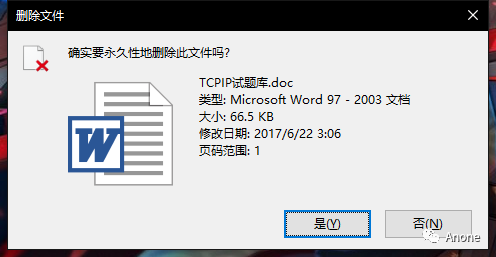
Win + pause:这个键估计很多人都要找半天,但是如果用惯了就很有用,我经常用是因为我要帮别人修电脑时候查看配置,这个命令的作用是打开“我的电脑”的“属性”。
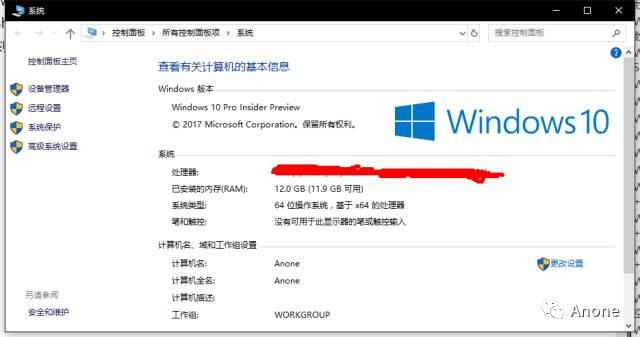
Win + x:其实这个命令是打开“快速链接”菜单,什么是“快速链接”菜单?你在你的“开始”上面点右键就可以看到这个所谓的“快速链接”菜单,前面版本的win 10确实挺好用,因为有管理员cmd,但是自从更新了一个大版本后,cmd被powershell代替了,所以我就很少使用这个快捷键了,不过里面还是有很多可以使用的功能。
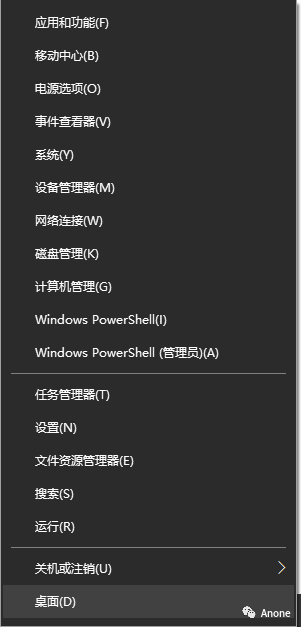
Win + A:打开通知栏。
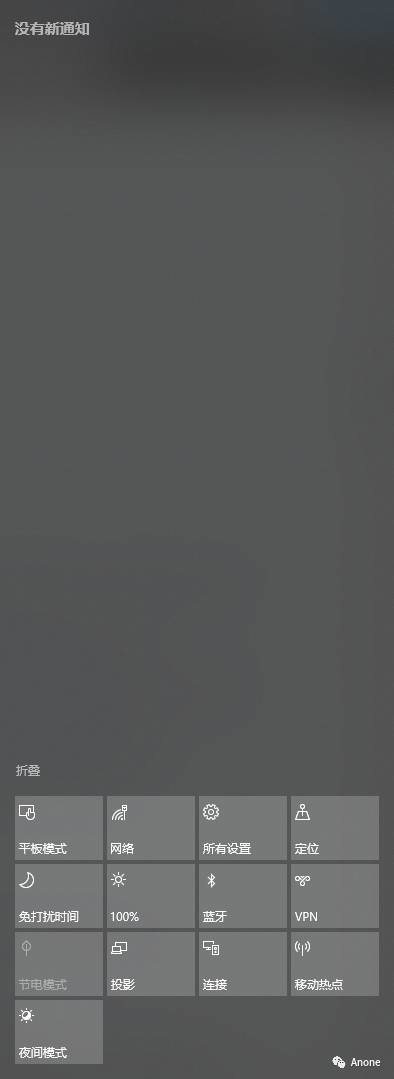
PrtSc SysRq:截图键,如果直接按可以截全屏,如果加alt按可以截正在活动的窗口。
快速命令专栏
Cmd:不解释,程序员经常用的东西;
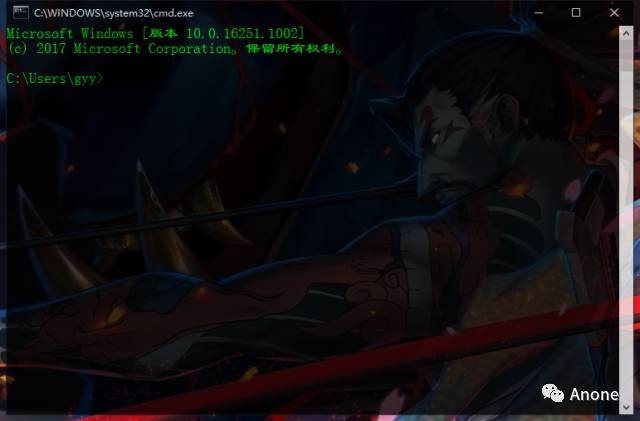
Calc:计算器;
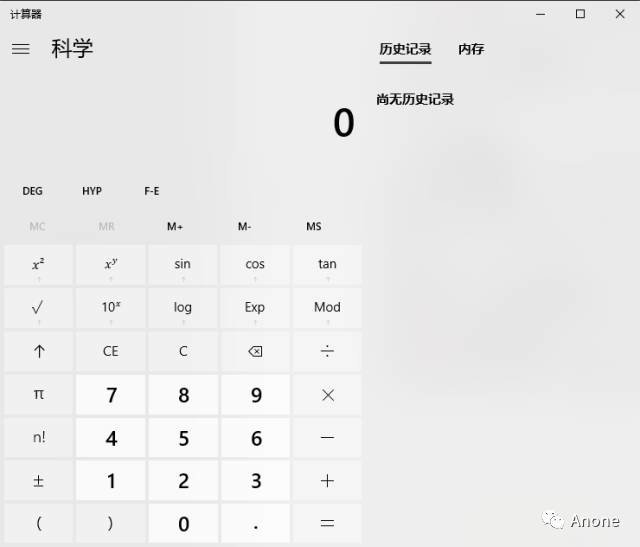
Dxdiag:打开direcrx诊断工具,可以查看win10版本号以及各种电脑相关信息,修电脑常用。
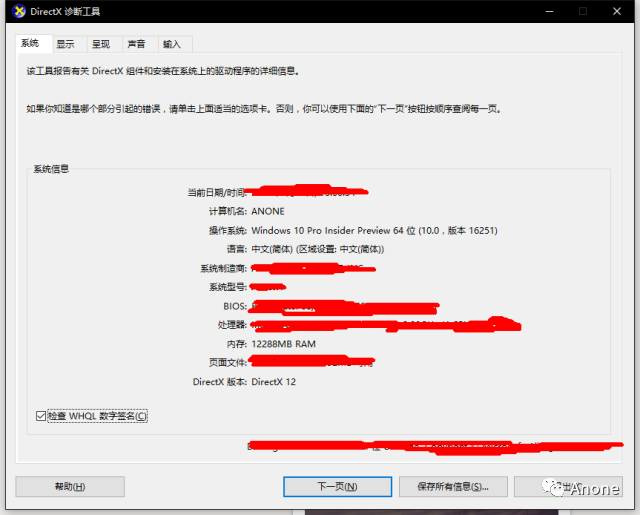
Mspaint:打开自带画图,教师常用。
Msconfig:修改启动引导(win10更新后,你需要在任务管理器上面启动或禁用开机启动项)。
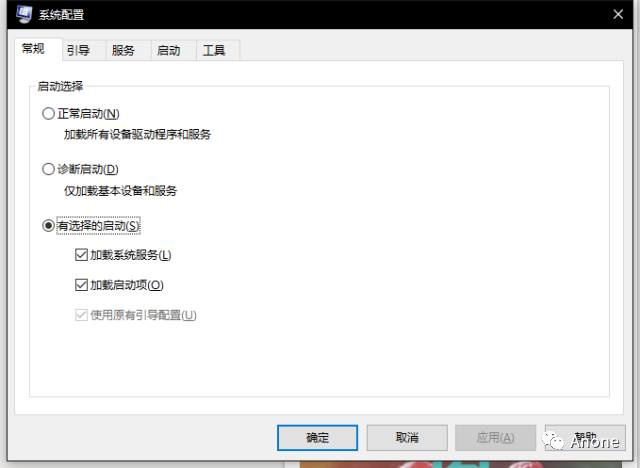
Regedit:注册表。
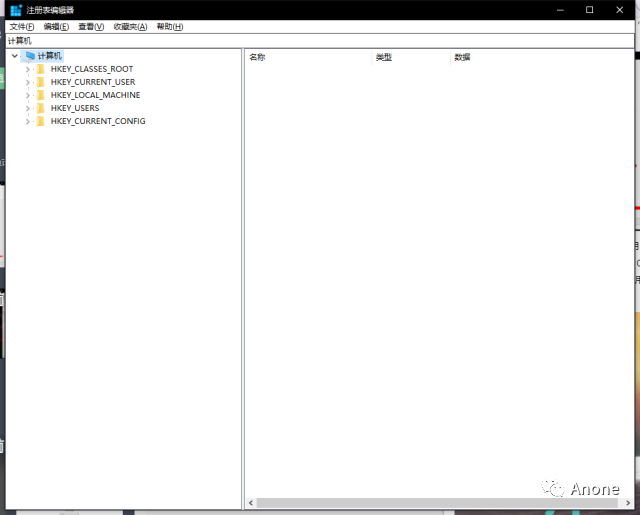
盘符加冒号:例如,如果你想打开c盘,输入“c:”就可以打开c盘,输入“d:”就可以打开d盘。
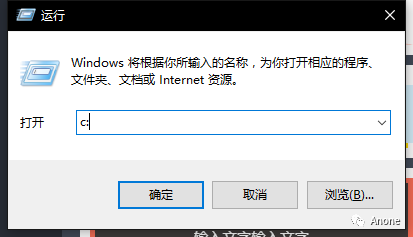
补充:
1、如何在当前目录下打开 cmd 窗口
方法一:
在当前目录下按住 Shift 键,然后单击鼠标右键,选择 在此处打开 Powershell 窗口
然后在 Powershell 中输入 start cmd 命令即可打开 cmd 窗口
方法二:
在当前目录下的路径框中输入 cmd 即可打开 cmd 窗口
Win10快捷键怎么用、win快捷键以及cmd命令的使用方法的全部内容给大家分享完了。想要提高工作效率,就把这些快捷键各命令牢牢记住吧。










 苏公网安备32032202000432
苏公网安备32032202000432